论文:http://arxiv.org/abs/2310.02391
源码:https://github.com/dreamfold/foldflow
license:CC BY-NC-SA 4.0
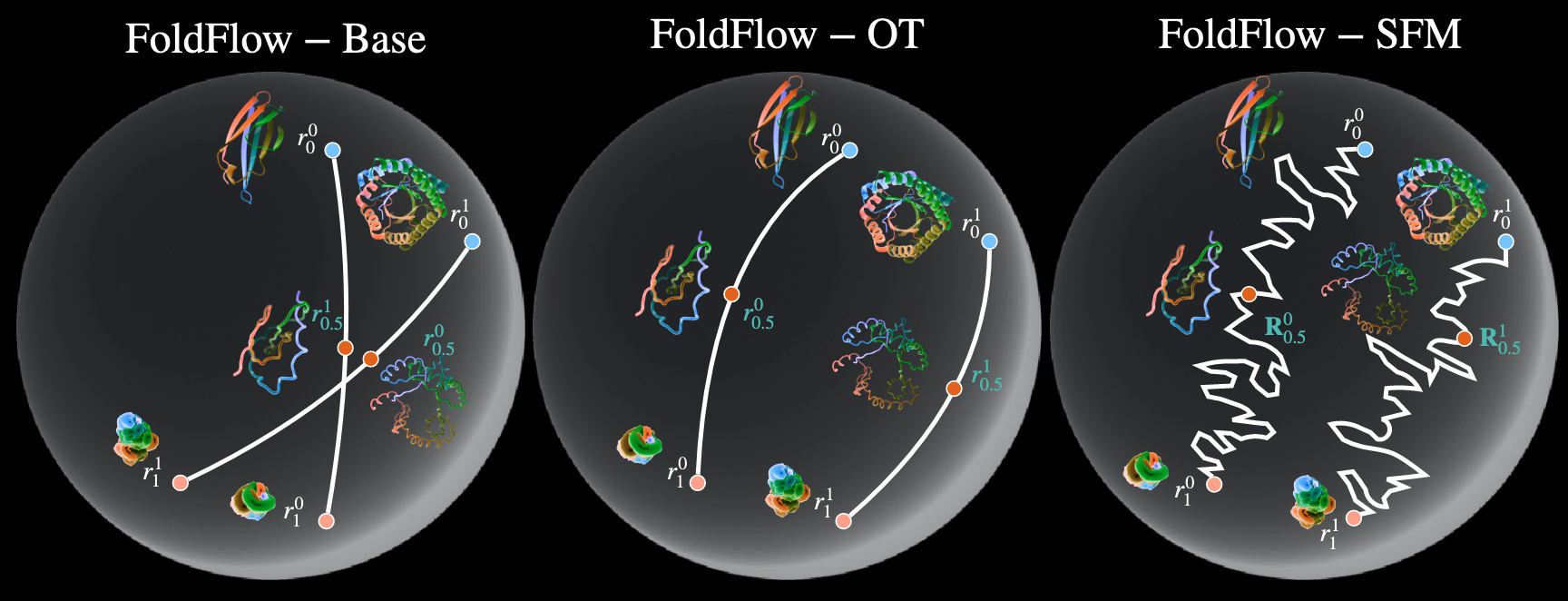
FoldFlow算法是一种针对$\text{SE(3)}^N$分布定制的连续归一化流。算法通过条件流匹配(Conditional Flow Matching,CFM)来实现最优路径的学习。每个残基在空间中各种可能刚性分布构成一个SE(3)群,算法正是从N个残基的SE(3)中寻找一种合理的分布。
论文:http://arxiv.org/abs/2310.02391
源码:https://github.com/dreamfold/foldflow
license:CC BY-NC-SA 4.0
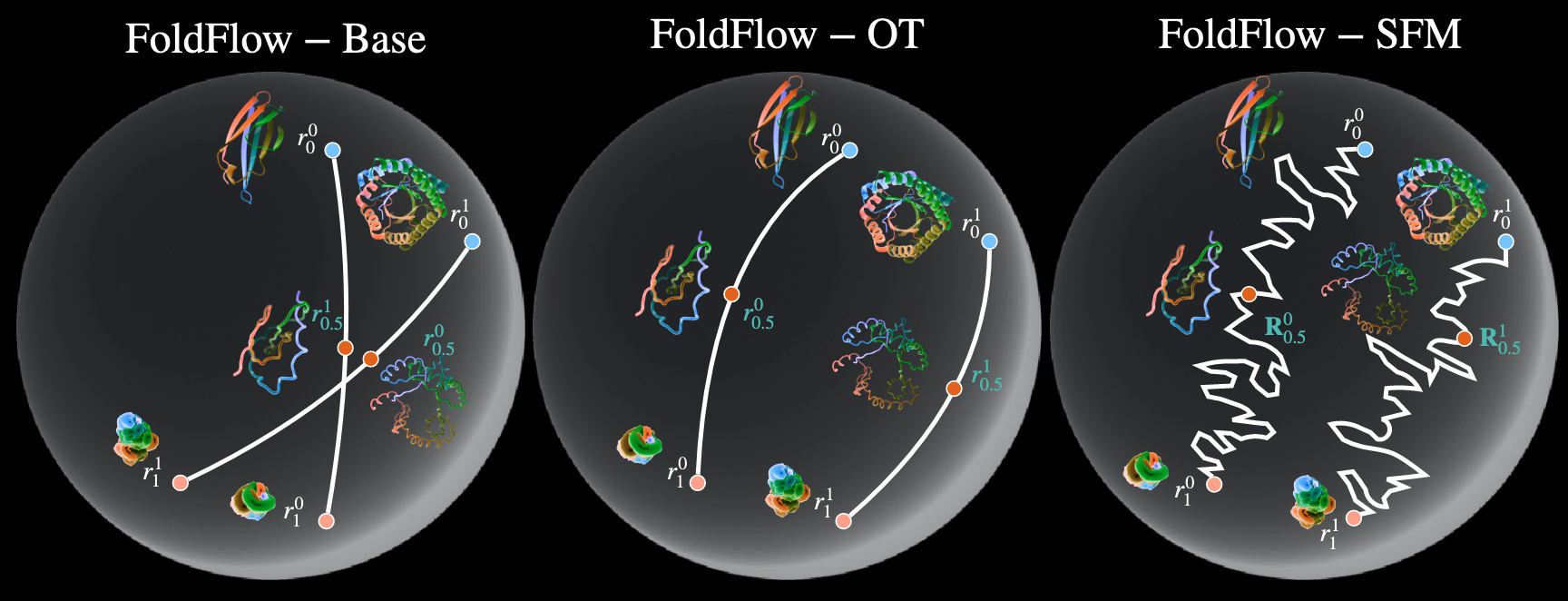
FoldFlow算法是一种针对$\text{SE(3)}^N$分布定制的连续归一化流。算法通过条件流匹配(Conditional Flow Matching,CFM)来实现最优路径的学习。每个残基在空间中各种可能刚性分布构成一个SE(3)群,算法正是从N个残基的SE(3)中寻找一种合理的分布。
本文是对抗体/蛋白设计算法的汇总。根据算法的特点共性,设置以下字段:
论文名称:《Retrieval Augmented Diffusion Model for Structure-informed Antibody Design and Optimization》
论文亮点:利用MASTER算法,通过输入给定CDR骨架结构,检索PDB得到相似的CDR fragment数据,从而增强序列设计的能力。
论文缺点:检索增强的PDB可能搜到原始数据,因此存在数据泄露风险。对未能检索groud truth的数据性能较差。
论文代码:暂无开源信息。
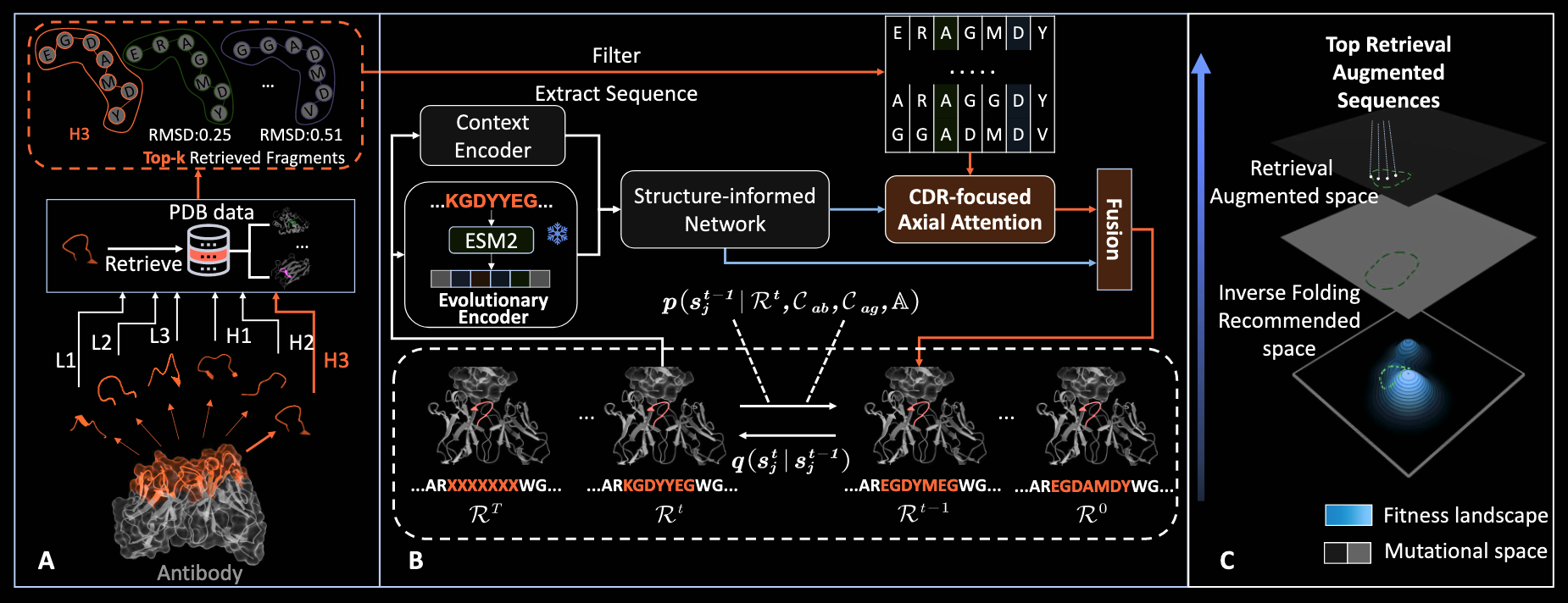
Chroma是Generate Bio开发一款蛋白设计算法,可以支持做骨架设计和序列设计。与Baker团队开发的RFdiffusion有一定相似之处。
开源代码: https://github.com/generatebio/chroma
论文地址:Illuminating protein space with a programmable generative model
这篇文章pipeline的核心工具是colabdesign(Sergey Ovchinnikov团队研发,故而Sergey作为BindCraft的共同通讯),利用colabdesign提供的afdesign模块和proteinMPNN模块,进行binder design。
原文链接:https://www.biorxiv.org/content/10.1101/2024.09.30.615802
代码链接:https://github.com/martinpacesa/BindCraft
windows自带的远程桌面(remote destop)服务能够让用户便利的远程控制电脑。因为是微软的系统服务,与市面上的一些第三方远程桌面工具如teamviewer、向日葵和rustdesk等相比,具有独特的使用优势。其基本要求如下:
1 | # 修改远程桌面端口 |